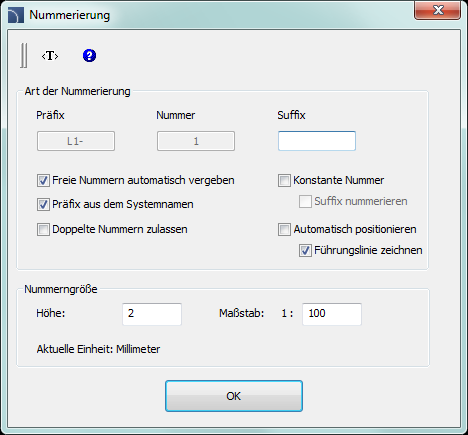
Das Nummerierungssystem erlaubt Symbolen und Objekten, die mit CADprofi erstellt wurden, Positionsnummern zuzuweisen. Die Objektdaten sowie ihre Anzahl werden verwendet, um Beschreibungen und Stücklisten zu erstellen. Der Befehl Nummerierung kann in zwei Modi arbeiten. Wenn der Anwender den Befehl ausführt und ein Objekt oder ein Symbol wählt, das zuvor nicht nummeriert worden ist, ermöglicht das Programm dieses Objekt zu nummerieren. Wird dagegen ein Objekt gewählt, das bereits eine Nummer hat, fragt das Programm ob der Modus “Nummer löschen” aktiviert werden soll.
Das Programm verwendet separate Nummernkreise für verschiedene Installationen, Branchen und Objekttypen. Das bedeutet, dass wenn Objekte z.B. vom Elektromodul nummeriert werden, mit der Nummer 1 begonnen wird. Wenn der Anwender die Nummerierung mit einem anderen Modul fortsetzt, wird wiederum mit der Nummer 1 angefangen. Um verschiedene Nummernkreise zu unterscheiden empfiehlt es sich Präfixe oder Suffixe hinzuzufügen, die den Unterschied sichtbar machen (z.B. Ab-1, Ab-2 für das Abluft-System und Zu-1, Zu-2 für das Zuluft-System).
CADprofi nutzt folgende Zeichenketten:
•Nummerierung von 2D-Leitungen und Armaturen sowohl für Rohrleitungen als auch Lüftungsanlagen - separate Nummernkreise für folgende Anlagen: Vorlauf, Rücklauf, Abwasser, Abluft, Zuluft.
•Nummerierung elektrischer 2D-Leitungen – separate Nummerierung für unterschiedliche Systeme.
•Nummerierung von Symbolen und Objekten – gemeinsame Nummerierung für alle Elemente eines bestimmten Moduls.
Wichtiger Hinweis
Der Befehl Nummerierung wird zum Hinzufügen von Positions-nummern zu einzelnen Elementen des Projektes genutzt.
CADprofi hat auch andere Methoden
der Nummerierung:
1. Nummerierung von Etiketten für elektrische Geräte.
2.
Nummerierung für die
Prozessautomatisierung.
3. Nummerierung (Adressierung) für elektrische
Schaltungen.
4. Nummerierung für Blätter (Planköpfe).
5. Nummerierung mit Symbolmarkierungen kann in einigen
Fällen alternativ zum
Nummerierungsbefehl verwendet
werden.
Nummernvergabe
Im Dialogfenster werden der Nummerierungsmodus sowie die Größe und das Erscheinungsbild der einzufügenden Nummern festgelegt. Die Nummer kann aus drei Teilen bestehen:
•Eine korrekte Nummer muss aus einem Integerwert zwischen 0 und 32767 bestehen.
•Präfix – jede Art von Text. Präfix wird oft als Hinweis auf eine Anlage oder ein System verwendet, zum Beispiel die Nummer "A4-12.1" hat einen "A4"-Präfix und heißt, dass es das vierte Luftversorgungssystem ist. Die Option Präfix aus dem Systemnamen wird zum automatischen Erzeugen von Präfixen verwendet.
•Suffix – jede Art von Text. Im
Fall der Verwendung einer Multi-Level-Nummerierung ist es möglich
automatisch Suffixe hinzuzufügen.
Um diese Methode zu nutzen, sollten Sie beide Optionen Konstante Nummer und Suffix
nummerieren einschalten. Danach wird CADprofi nur die Letze Stelle
nummerieren.
Beispiele für eine Multi-Level-Nummerierung (nur der letzte Teil
wird nummeriert):
|
A4–7–1 |
A4–7–2 |
A4–7–3 |
|
A4–7–1.2.1 |
A4–7–1.2.2 |
A4–7–1.2.3 |
|
7–1.2.1 |
7–1.2.2 |
7–1.2.3 |
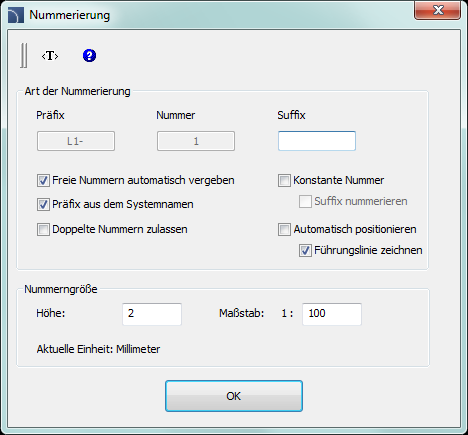
Dialogfenster Nummerierung
Das Dialogfenster enthält folgende Elemente:
Präfix – Feld, in das das Nummerierungspräfix eingetragen wird.
Nummer – Kästchen für die Objektnummer.
Suffix – Feld zum Eintragen des Nummerierungssuffixes.
Freie Nummern automatisch vergeben – automatische Nummernvergabe für die angezeigten Objekte. Manuelle Eingabe von Werten durch Deaktivierung dieser Option.
Präfix aus dem Systemnamen – automatische Vervollständigung von Präfixen.
Doppelte Nummern zulassen – ermöglicht die Wiederholung von Objektnummern.
Konstante Nummer – vergibt eine feste Nummer für alle Objekte. Die Aktivierung dieser Option ermöglicht es, die Suffix-Nummerierung zu verwenden.
Suffix nummerieren – Nummerierung durch Hochzählen der Nummern im Suffix.
Automatisch positionieren – automatische Platzierung des Nummernblocks nach der Objektwahl. Die Aktivierung dieser Option ermöglicht, die Platzierung des Nummernblocks an jedes gewählte Objekt.
Führungslinie zeichnen – zeichnet eine Linie zwischen ausgewähltem Objekt und dem Nummernblock.
Nummerngröße – mit dieser Option wird die Größe der Nummern für den Druck festgelegt:
•Höhe – gibt die Höhe der gedruckten Nummer in Millimeter an.
•Maßstab – gibt den Maßstab an, mit dem gedruckt werden soll.
Nummerierung
Nach dem Aufruf des Befehls Nummerierung wählen Sie ein Objekt aus. Wenn dieses Objekt noch keine Nummer hat, wird das Dialogfenster eingeblendet, um die Optionen für die Nummerierung einzustellen. Um den Nummerierungsprozess zu starten, drücken Sie die OK-Taste und je nach den Einstellungen wird die Nummerierung an das zuvor gewählte Objekt platziert. Der Befehl bleibt im Nummerierungsmodus, so dass weitere Objekte nummeriert werden können. Innerhalb eines einzigen Nummerierungsbefehls können nur Objekte aus derselben Branche/Gewerk nummeriert werden. Das bedeutet, wenn mit der Nummerierung beispielsweise einer Lüftungsanlage begonnen wird, bis zum Ende des Befehls nur die Nummern an Leitungen, Armaturen und Objekte aus der Klimatechnik gesetzt werden können. Sollen andere Anlagen nummeriert werden, muss der Befehl beendet und neu aufgerufen werden. Im Fall der Auswahl eines Objekts, das nicht zum gleichen Gewerk gehört, oder wenn ein Objekt ausgewählt wird, das schon eine Nummer hat, kann dieses Objekt nicht nummeriert werden. In der Befehlszeile erscheint dann die Meldung > Objekte der gleichen Art wählen >
Vorgehensweise
1. Start des
Befehls Nummerierung  .
.
2. Picken des ersten Objekts, das eine Positionsnummer bekommen soll, dieses ist dann das Quellobjekt für die weitere Zeichenfolge. Das Dialogfenster Nummerierung erscheint.
3. (Optional) Eingabe von Nummerierungsoptionen.
4. (Optional) Eingabe der Textgröße für den Druck durch Setzen von Höhe und Maßstab für die Textblöcke.
5. Klick auf das Feld OK zum Starten des Nummerierungsprozesses.
6. (Optional) Ist die Option Automatisch positionieren ausgeschaltet, ist die Position der ersten Objektnummer anzugeben.
7. (Optional) Klicken Sie weitere Objekte, die nummeriert werden sollen, an. Wenn nötig, können Sie auch Nummerierungsblöcke auswählen.
8. Sie können den Befehl durch die Taste Esc oder Enter beenden.
 |

Beispiel für unterschiedliche Nummernkreise in einer Zeichnung
Nummern löschen
Während des Nummerierungsprozesses werden den Objekten Nummern zugewiesen als sichtbarer Text und als unsichtbare Daten. Das Löschen des Textes mit der Nummer wird nicht die Nummer vom Objekt entfernen. Deshalb muss zum Löschen von Nummern der Befehl Nummerierung verwendet werden.
Wählt der Anwender nach dem Befehlsaufruf einen Block, der
Nummerierungsinformationen enthält, dann erscheint ein Fenster in dem der Modus
Nummern löschen ausgewählt werden kann.
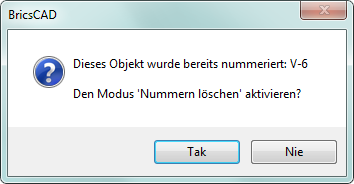
Nach dem Aktivieren dieses Modus können die gewünschten Objekte oder Nummern gewählt werden. Interne Informationen, wie Texte und Führungslinien werden entfernt.
Vorgehensweise
1. Aufruf des
Befehls Nummerierung  .
.
2. Wahl eines Objektes mit Positionsnummer (P1). Ein Dialogfenster erscheint.
3. Auswahl Ja, zum Starten des Löschen der Nummern.
4. Die Positionsnummer des markierten Objektes wird entfernt.
5. (Optional) Auswahl zusätzlicher Objekte (P2–P3), von denen die Positionsnummern entfernt werden sollen.
6. Beenden des Befehls durch Drücken der Taste Esc oder Enter.
 |
Wichtiger Hinweis
Die Nummerierung wird in folgenden
Fällen automatisch entfernt:
1. Einfügen von Geräten in 2D-Rohren oder
Kanälen.
2. Verbinden bestimmter Rohre oder Kanäle.
3. Ausführen des
Befehls “2D Kanäle/Rohre teilen”.
4. Entfernen von Symbolen mit dem Befehl
"Symbole löschen".
Kopieren von Objekten mit Positionsnummern
Nach dem Kopieren sollten die ungültigen Positionsnummern gelöscht und die kopierten Objekte neu nummeriert werden. Um diese Nummern zu löschen, können Sie den Modus “Nummern löschen” des Nummerierungsbefehls verwenden. Nach Aufruf des Befehls sollte der ungültige Text (P1), dann mit Hilfe eines Auswahlfensters die anderen Texte gewählt werden (P3–P4). Falls andere Objekte im Auswahlfenster sind, werden nur die Positionsnummern gelöscht.
Wichtiger Hinweis
Sehr wichtig: Werden nummerierte Objekte kopiert, werden die Zielobjekte wie Objekte ohne Positionsnummer behandelt!!!
 |
Entfernen ungültiger Positionsnummern und
Neunummerierung der kopierten Objekte